Installation des Spotify-Clients unter Debian Linux 8 (Jessie) 64-Bit
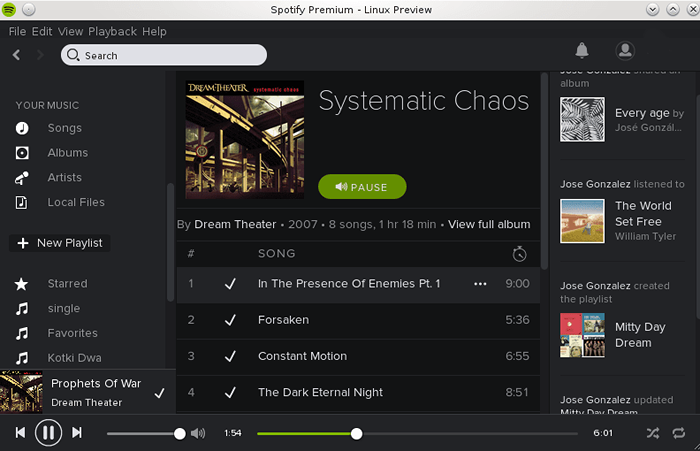
- 3874
- 303
- Levke Harnapp
In diesem Artikel beschreiben wir ein Installationsverfahren des Spotify -Clients unter Debian Linux 8 (Jessie). Auf dem Spotify für Linux auf Spotify suchen.com Seite können wir einfache Anweisungen sehen, denen wir folgen werden. Basierend auf der Aussage von Spotify Developer ist die verfügbare „Spotify for Linux“ -Version für eine ältere Debian 6 Squeeze -Version, sodass wir auf einige Probleme stoßen, die wir nach der Haupt -Spotify -Installation beheben werden.
Beginnen wir die Spotify -Installation, indem wir Spotify Repository hinzufügen
Deb http: // repository.Spotify.com stabil nicht frei
zu unserer /etc/Apt/Quellen.Liste. Installieren Sie als nächstes den Authentifizierungsschlüssel und führen Sie das Repository -Update aus:
# Apt-Key Adv-KeyServer HKP: // Keyserver.Ubuntu.Com: 80-Recv-Keys 94558f59 # APT-Get-Update
Zu diesem Zeitpunkt sind wir bereit, den Spotify-Client in Debian 8 Jessie zu installieren, indem wir den Befehl Linux folgen und die Warnmeldung über APT-Get nicht in der Lage sind, das Paket zu überprüfen:
# APT-GET-Installieren Sie Spotify-Client
Wenn Sie versuchen, Spotify zu starten, erhalten Sie möglicherweise die folgende Fehlermeldung:
Spotify: Fehler beim Laden gemeinsamer Bibliotheken: libpangoxft-1.0.So.0: Shared -Objektdatei nicht öffnen: Keine solche Datei oder Verzeichnis
Um dieses Problem zu beheben, installieren Sie einfach libpangoxft-1.0-0 Paket:
# APT-Get Installieren Sie libpangoxft-1.0-0
Dadurch wird jedoch das obige Problem erledigt, wenn der Versuch, Spotify eine andere Fehlermeldung auszuführen, angezeigt wird:
Spotify: Fehler beim Laden gemeinsamer Bibliotheken: libgcrypt.So.11: Die Shared -Objektdatei kann nicht öffnen: Keine solche Datei oder Verzeichnis
Für Debian 8 ist die verfügbare Bibliothek libgcrypt.So.20 Und wir müssen diese fehlende Bibliothek von Debian Sid ausleihen. Zuerst benutzen wir wget herunterladen libgcrypt11 Paket und dann werden wir es verwenden dpkg Befehl:
# WGet http: // ftp.Acc.Umu.SE/Mirror/Cdimage/Snapshot/Debian/Pool/Main/libg/libgcrypt11/libgcrypt11_1.5.3-5_amd64.Deb
Installieren Sie libgcrypt11:
# dpkg -i libgcrypt11_1.5.4-3_amd64.Deb
Jetzt können Sie den Spotify -Client aus der Befehlszeile starten:
$ spotify
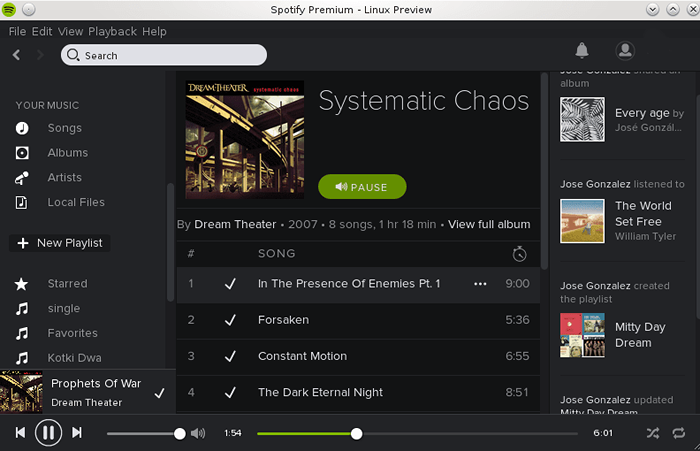
Verwandte Linux -Tutorials:
- Dinge zu installieren auf Ubuntu 20.04
- Dinge zu tun nach der Installation Ubuntu 20.04 fokale Fossa Linux
- Dinge zu installieren auf Ubuntu 22.04
- Linux -Download
- Beste Linux -Distribution für Entwickler
- Installieren Sie die DEB -Datei auf Ubuntu 22.04 Jammy Jellyfish Linux
- Linux -Konfigurationsdateien: Top 30 am wichtigsten
- Kann Linux Viren bekommen?? Erforschung der Verwundbarkeit von Linux…
- Dinge zu tun nach der Installation Ubuntu 22.04 Jammy Quallen…
- MX Linux gegen Ubuntu

